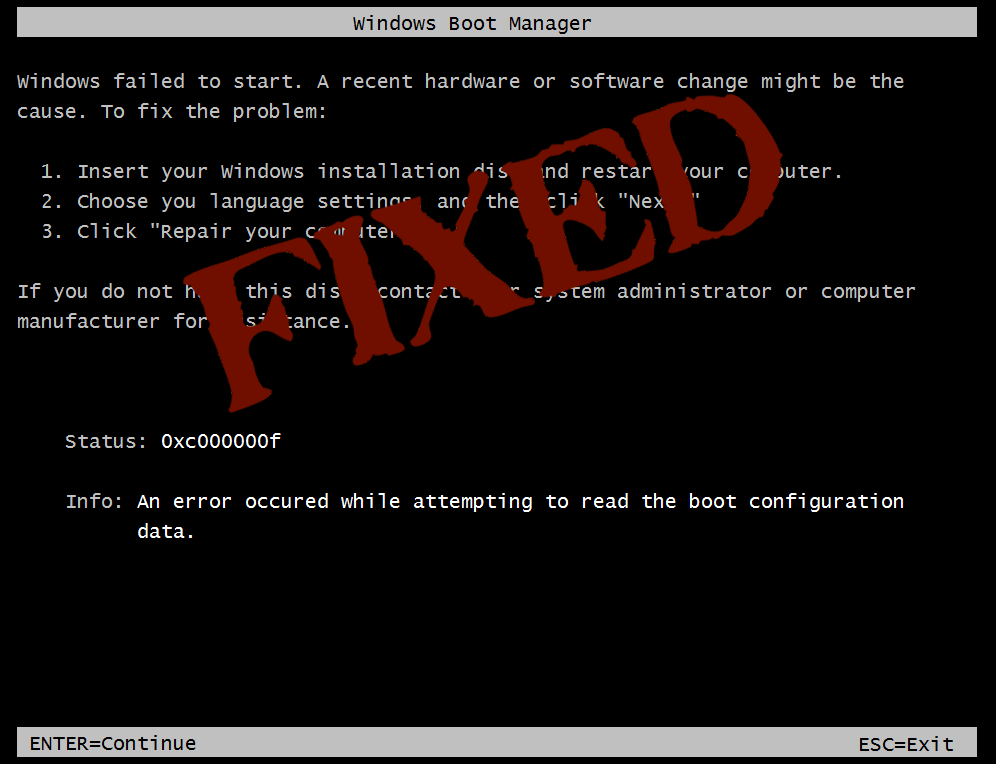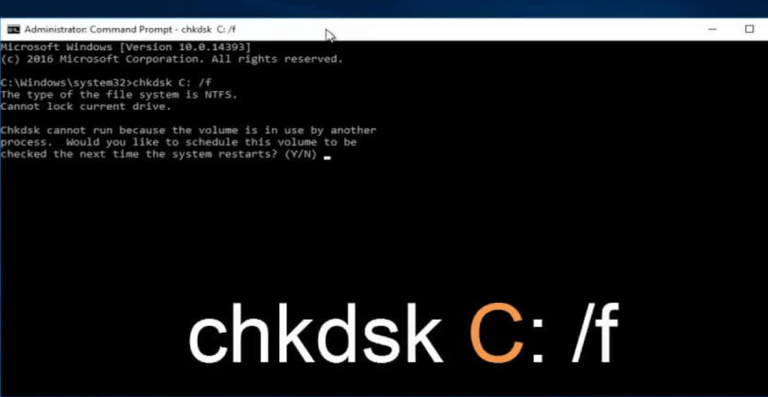Você é o único lutando com o 0xc000000f erro durante a inicialização do sistema operacional Windows? Então você está no lugar certo aqui, verifique as informações completas sobre como corrigir o erro de inicialização 0xc000000f?
O Windows é o sistema operacional mais avançado e prático, mas não está isento de erros. O Windows começa a gerar vários erros à medida que envelhece.
E para usar o sistema Windows, precisamos corrigir esses erros irritantes o mais rápido possível. No entanto, estamos aqui para ajudá-lo a corrigir erros do Windows.
E hoje, neste artigo, estou aqui com um dos erros mais provocativos apresentados na versão antiga e na mais recente do sistema Windows. Este erro irritante 0xc000000f ocorre na versão antiga do Windows, incluindo e na nova compilação Windows 8, 8.1 e Windows 10.
O erro 0xc000000f é conectado ao gerenciador de inicialização do Windows e quando o Windows tenta ler os dados de configuração de inicialização, ele exibe o erro boot \ bcd 0xc000000f que solicita que os usuários reparem seu PC a partir da mídia de instalação do Windows.
Este erro aparece sempre que o usuário tenta inicializar seu sistema. e devido ao erro 0xc000000f, os usuários não conseguem acessar seu sistema.
Para que seja necessário corrigir esse problema o mais rápido possível. Neste artigo, você obterá as soluções possíveis para corrigir o erro de inicialização, mas antes de prosseguir, vamos descobrir os motivos por trás do erro 0xc000000f.
Por que o erro 0xc000000f ocorre no seu computador com Windows?
- Danificado setor de inicialização / corrompido do Windows
- Não é possível carregar o volume de inicialização do Windows
- Corrupção de disco rígido ou falha também pode gerar este erro.
- A corrupção no sistema de arquivos
- A infecção de vírus ou malware de computador
- arquivo de sistema em falta pode causar problema de carregamento
Como corrigir erro de Boot / BCD 0xc000000f no Windows?
Há muitos truques disponíveis através do qual você pode corrigir 0xc000000f erro do Windows, aplicar os métodos ou truques abaixo-dadas para se livrar de 0xc000000f de erro do Windows.
Método 1: Executar o comando bootrec.exe no modo de reparo do Windows
- Arranque o seu sistema Reinicie o computador e usar arranque DVD / USB para carregá-lo.
- Pressione qualquer tecla de seu teclado, se solicitado pelo sistema.
- Escolha o idioma, hora, moeda e teclado e pressione Avançar.
- Escolha o sistema operacional que você deseja reparar e clique em Avançar
- Após isso, nas Opções de Recuperação do Sistema, escolha o Prompt de Comando.
- No prompt de comando, digite Bootrec.exe e pressione a tecla Enter. Este comando irá reconstruir o BCD e seu computador vai se tornar normal.
Método 2: verifique se a partição de inicialização está definida como ativa
Para verificar se a partição de inicialização está ativa ou não, siga as etapas abaixo:
- Novamente, inicialize seu sistema com a ajuda do DVD inicializável e selecione a opção de reparo.
- No console de recuperação, digite “diskpart” e pressione enter e digite “list disk”.
- Isso exibirá a lista de discos físicos conectados ao sistema.
- Depois, digite “Partição de detalhes” e encontre onde está escrito “Ativo”.
- Se aparecer sim, vá para a próxima seção, caso contrário, digite “Active” e pressione Enter
- O Windows exibirá uma mensagem “a partição agora está marcada como ativa“.
- Reinicie e inicialize no console de recuperação novamente.
Método 3: Reparar o MBR e os setores de inicialização
Para reparar o setor de MBR e de inicialização do sistema você tem que executar o comando a seguir dada a partir do console de recuperação:
bootrec / fixmbr
bootrec / fixboot
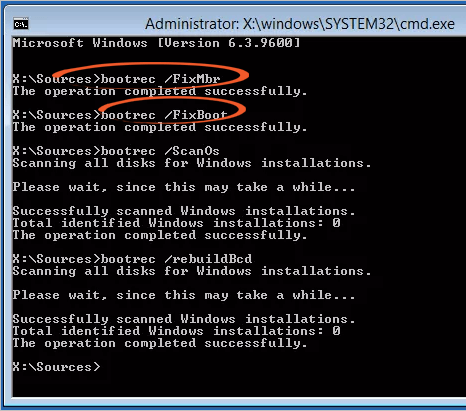
Depois de executar o comando acima dada, novamente reiniciar o sistema para o console de recuperação e digite “caminho bcdboot para sua pasta Windows” (por exemplo: bcdboot c: \ windows). Este comando irá construir uma nova loja de inicialização BCD e copiar todos os arquivos de inicialização necessários para arrancar. Por fim, reiniciar a máquina novamente e ele deve funcionar.
Método 4: Fixar o erro 0xc000000f, reconstruindo o BCD manualmente.
Como dito acima, o erro de inicialização 0xc000000f é causado por dados de configuração de inicialização danificados ou ausentes. Portanto, é recomendável reconstruir o BCD. Siga as etapas abaixo para fazer isso,
- Insira um disco de instalação inicializável do Windows e inicialize seu sistema usando o disco de instalação do Windows
- Escolha seu idioma preferido, hora e entrada do teclado. Em seguida, clique na opção Reparar o seu computador.
- Escolha a unidade de instalação do Windows e clique no botão Avançar.
- Vá com a opção Prompt de Comando e execute o seguinte comando:
bootrec / rebuildbcd
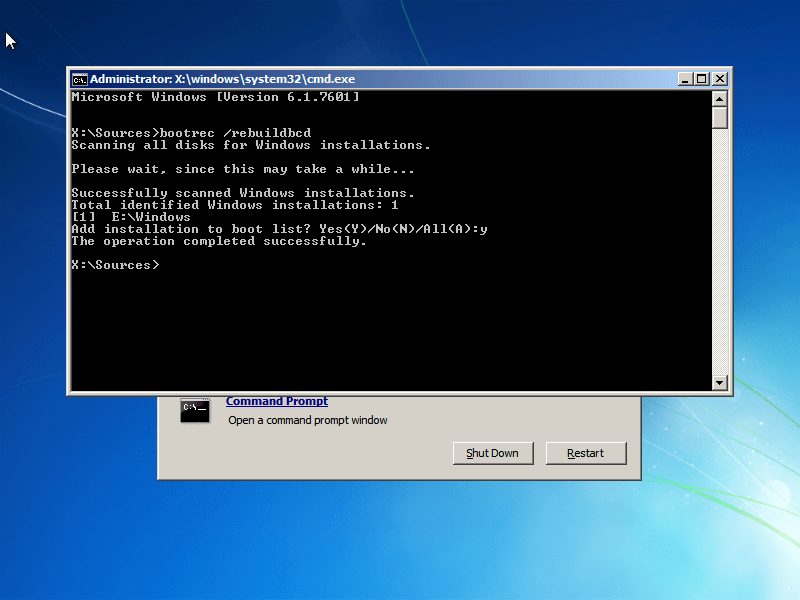
- Caso o programa encontre uma instalação do Windows, pressione Y
Método 5: executar a ferramenta CHKDSK
Às vezes, a integridade do disco rígido ou da partição do sistema fica comprometida devido a várias causas. Para corrigir esse problema, vá com o utilitário CHKDSK do Windows embutido. Essa ferramenta irá verificar o disco e corrigir todos os erros do sistema de arquivos.
- Inicialize seu sistema com o disco de instalação do Windows.
- Escolha seu idioma preferido, hora e entrada do teclado. Em seguida, clique na opção Reparar o seu computador.
- Agora, você deve escolher a unidade onde está a unidade de instalação do Windows (geralmente C: \) e clicar no botão Avançar.
- Clique no prompt de comando na caixa Opções de recuperação do sistema
- Execute o seguinte comando e pressione a tecla Enter.
chkdsk C: / f
Nota: Aqui, você deve substituir o C: pela letra da unidade do sistema em que o Windows está instalado.
Às vezes, devido a problemas no disco rígido, como falta de espaço no sistema, você pode enfrentar esse erro. Portanto, é necessário liberar espaço no disco rígido do Windows para se livrar do Erro BCD 0xc000000f.
Método 6: verifique seu driver, cabo de dados e BIOS
Desconecte todos os cabos de dados do disco rígido e conecte-os novamente. Volte às configurações do BIOS e aos drivers anteriores, caso tenham sido alterados ou use a opção “Restaurar configurações de fábrica” no BIOS.
Certifique-se de escrever todas as configurações atuais do BIOS que foram selecionadas anteriormente, caso seja necessário voltar. Se um erro for causado devido à alteração do modo do controlador de disco SATA no firmware ou BIOS, a correção pode ser simples, basta entrar no BIOS e alternar a configuração de “modo” do controlador SATA.
Pode ser necessário atualizar o driver, para isso você pode visitar o site oficial da Microsoft ou o site do fabricante e procurar a atualização mais recente do driver.
Se você encontrou dificuldade em atualizar o driver, então aqui está uma solução fácil para você, tente executar o Driver Updater, ele atualizará automaticamente o driver e corrigirá problemas relacionados ao driver.
Obter Driver Updater de atualizar os drivers automaticamente
Melhor e fácil solução para fixar erro de inicialização 0xc000000f
Bem, as soluções manuais são demoradas e complicadas também, e se você não é uma pessoa muito técnica, sugerimos executar a PC Reparar Ferramenta.
Essa ferramenta é altamente avançada e, ao analisar uma vez, detecta e corrige vários erros do Windows. Ele também fica de olho no hardware do sistema e informa qual problema relacionado ao hardware você está encontrando.
Com isso, você pode corrigir vários erros como reparo de DLL, limpar suas entradas de registro, erro de BSOD, proteger seu sistema contra infecções por vírus / malware, reparar arquivos de sistema corrompidos do Windows e muito mais.
Isso também ajusta, otimiza e aprimora o desempenho do PC com Windows.
Obter PC Reparar Ferramenta fixar 0xc000000f no Windows
Conclusão
Aqui, forneci informações amplas sobre como corrigir o erro 0xc000000f. Agora é sua vez de seguir as soluções abaixo, uma por uma, de acordo e verificar se o erro de inicialização 0xc000000f no Windows 10 está corrigido
Siga as soluções com cuidado para corrigir o erro 0xc000000f no Windows 10/8 / 8.1.
Espero que este artigo seja útil para você. Se você tiver alguma dúvida ou sugestão relacionada a este artigo, sinta-se à vontade para compartilhar conosco.
Boa sorte..!